月次支援金 マイページ入力方法~個人事業者の場合(一時支援金未受給者の場合)
こんにちは!
和歌山市の女性税理士 内西です。
月次支援金の申請が始まっています。
今回は、月次支援金の給付対象者が実際に申請するにあたって、具体的にどうやって進めていくのか、マイページの入力方法等わかりやすく解説していきたいと思います!!
自分が給付対象者かどうか、申請要領等を読んでも分からない方は、月次支援金事務局の方にお問い合わせ下さい。給付対象者かどうかの最終判断は事務局の方が行います。
お問い合わせ先
月次支援金事務局 相談窓口
【申請者専用】
・TEL:0120-211-240
・IP電話等からのお問い合わせ先:03-6629-0479(通話料がかかります)
確実に給付対象だと確信を持っている方、どうぞ以下読み進めて下さい。
月次支援金HPで申請IDを発番・マイページの作成
❶月次支援金のHPにアクセスします。コチラ
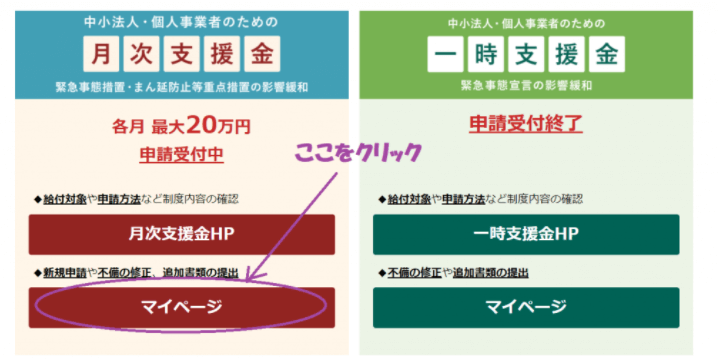
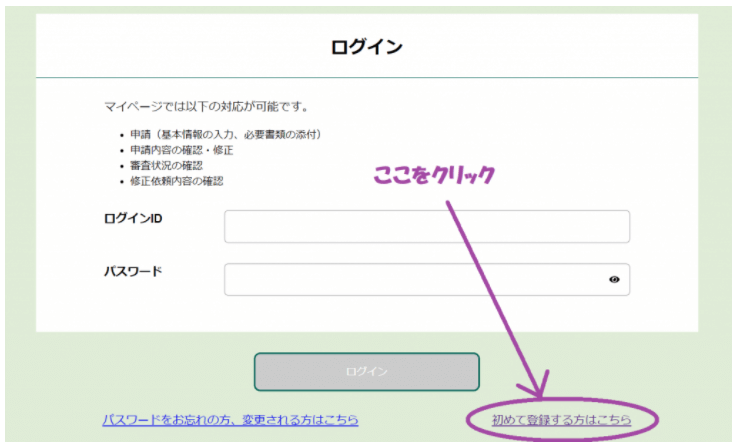
次に「仮登録情報入力」画面になるので、事業形態を選び(このページでは個人事業者等の解説をするので真ん中を選択)メールアドレス、電話番号を入力します。メールアドレスは、申請に使うパソコンやスマホのアドレスにした方がいいです。
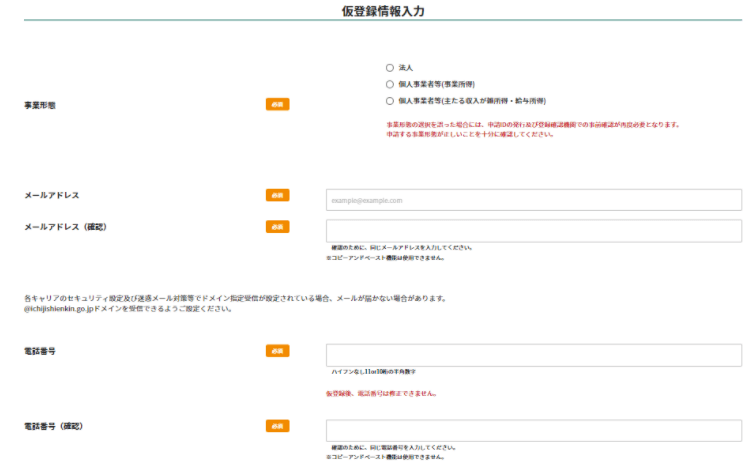
申請にあたっての同意事項を読み、同意するなら、すべての事項に同意をチェック。次へをクリック。
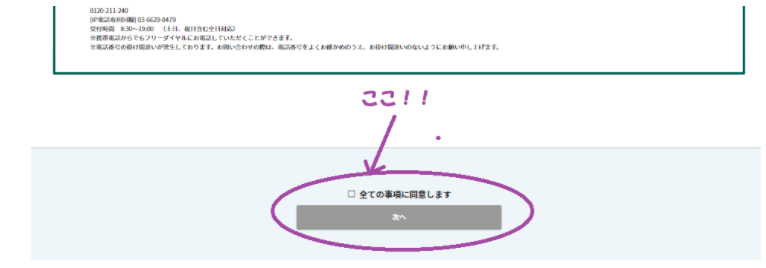
そうすると、登録したメールアドレスに本登録用メールが届きます。
そのメール内にあるURLをクリックしてログインIDおよびパスワードを設定します。
この時、設定したパスワードを忘れないようにパソコンに記憶させておくか、メモしておきましょう!!
設定が終わると、申請IDとログインIDが事務局からメールで送られてきます。
次にマイページのログイン画面に行き、ログインIDとパスワードを入力するとやっとマイページにたどり着きます。
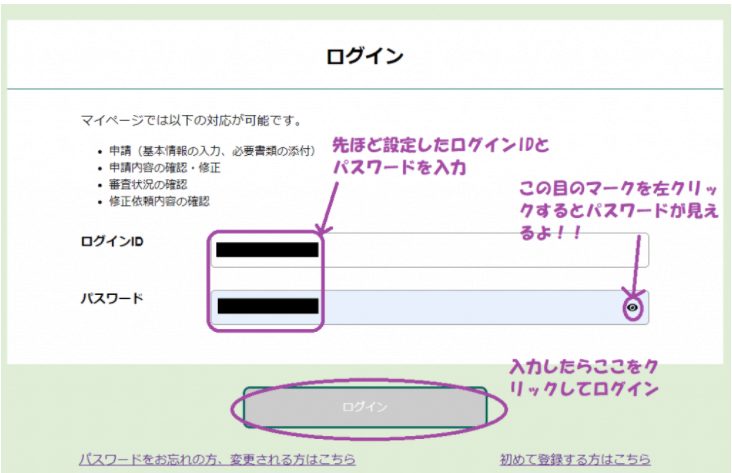
マイページはこんな感じです。初回ログインはちょっと違ったかもしれません。
↓↓
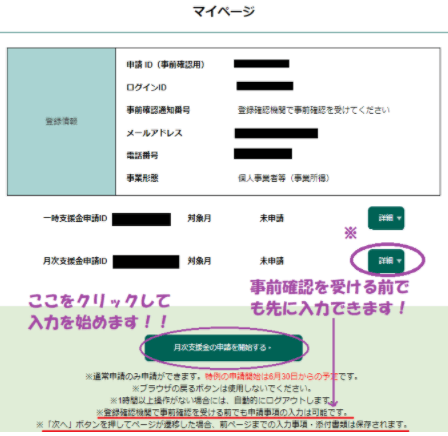
事前確認を受ける機関を探している間、先に入力はできますので、進めておくのがいいでしょう。
初めての入力は下の「月次支援金の申請を開始する」をクリックして始めます。
途中入力で終わっている場合、※の詳細ボタンから始めると次の画面で申請情報(申請区分、対象月などの)が表示され、その下の「申請を再開する」ボタンをクリックすると前回の申請の入力の続きから始められます。
事前確認を受ける・・・申請が可能になる
一時支援金の未受給者は登録確認機関の事前確認を受けないと申請することができません。一度受けると次回の申請には事前確認は必要ありません。申請書類も大幅に減ります。一度目のフルバージョンは大変ですが、最初だけです!!
登録確認機関には地域の商工会や銀行等が登録しています。ご自分が組合員になっているところや融資を受けている等があればそちらで受けていただくと、事前確認する事項が省略されますので、早く済みます。(本人確認をはじめ事業の実態があるかどうかの確認が省略されるため)
登録確認機関は月次支援金事務局のHP登録確認機関を探すで探すことも出来ます。
顧問や組合員、融資先でないところに確認を頼むとどうしても確認事項が増え時間がかかるため、費用が発生する場合が多いです。無料で受け付けているところもあります!!
当事務所においては、初めての方においては、月次支援金の事前確認の料金、法人様 11,000円 個人様 5,500円 を 前払いで頂いております。(当事務所が有料の理由についてはこちらをご覧下さい)
当事務所へのお問い合わせは コチラ
無事事前確認を受け事前確認通知番号が発行されると、申請ができる状態になります。
マイページに入力する(事前確認あり・基本申請)
先ほどの画像の「月次支援金の申請を開始する」のボタンをクリックすると入力画面に入ります。
「宣誓・同意事項」
すべて読み、チェックしていきます。
すべて読んでチェックしたら、次へをクリックします。
「取引先情報」
・申請者の所在地
ご自分の事業所「緊急事態措置又はまん延防止等重点措置の影響を受けた事業」の所在地を入力します。
申請者の申請時における事業所の所在地になります。
・対象措置影響の種別
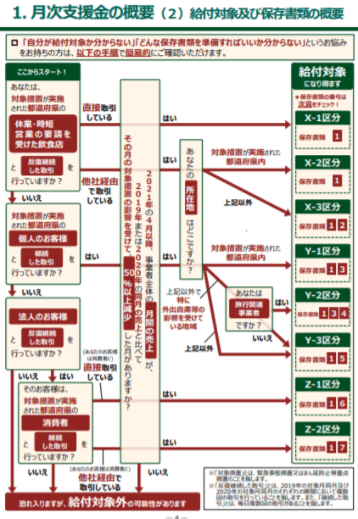
ここで、ご自分の事業が受けた影響の種別を選択します。
X-1からZ-2までの区分があります。
個人事業者向けの申請要領(こちらクリック)のP4にどの区分の給付対象になるかのチャートが載せられていますので参考にしましょう!
ここに当てはまらなければ、事務局の相談窓口に相談して下さい。
・取引先情報
2019年対象月同月、2020年対象月同月、及び2021年の対象月における顧客である取引先情報を入力して下さい。
『緊急事態措置又はまん延防止等重点措置(以下「対象措置」という。)に伴う飲食店の休業・時短営業又は外出自粛等の影響を受けていること』が、給付要件になってきますが、申請者の顧客である、「休業・時短営業を余儀なくされた飲食店」や「その飲食店の取引先で打撃を受けている取引先」 の 情報を入力します。主に法人で売上げが大きい順に2社入力します。個人事業主である場合は個人名ではなく屋号を入力します。該当する取引先が各年同月において1社しかない場合は同じ取引先を入力します。
Yの区分に該当する申請者(Yの区分は外出自粛等の影響を受けた事業者)の場合は、主に対面で個人向けの商品の販売又はサービスの提供を行うBtoC事業者や旅行関連事業者等になってくるので、取引先の法人等の入力が出来ませんので、この場合は、仕入れ先の入力でいいとのことです。
また、通訳の方などは仕入れ先すらないので、この場合は通訳の方の住所地の公共料金の支払先の入力でいいということです。
取引先の業種の入力もします。
終われば次へをクリック。
基本情報の入力・口座情報・特例適用の選択を入力
基本情報
申請日現在の申請者の住所地を入力します。
口座情報
マイページの指示に従って間違いなく入力してください。
ネットバンク等で、イメージ画像がないといった場合には、取引明細をダウンロードして画像を添付して下さい。
金融機関名・支店番号・支店名・口座種別・口座番号・口座名義人がわかれば問題ないようです。
二つ画像を添付しなければなりませんが、取引明細書のpdfの場合一つしかないので、同じ画像を添付していいとのことです。
特例適用の選択
一般的な申請方法を選択
※ 申請特例は、2021年6月30日受付開始予定です 。詳細は、6月下旬に公開予定です 。
売上情報
2019年1月~2021年対象月までの事業収入を入力します。
新型コロナウイルス感染症対策として国又は地方公共団体により支払われた給付金、補助金、助成金等は含めない金額を入力します。
基本すべて入力します。入力しないと、給付出来ないとのことです。
又、2021年の対象月の売上げは省略できません
入力が任意となる場合
・2019年1月~2020年12月迄に開業した場合の開業前の月間事業収入
・白色申告者又は青色申告者で所得税青色申告決算書を提出しない場合(月別売上げが不明で、年間収入/12で対象月の売上げと比較する場合)は2020年12月以前の各月の月間事業収入。
2021年の対象月の売上げ台帳等を添付します。
名義
氏名と確定申告書の名義が一致していない場合はその理由を選択します。
給付申請額が計算されて出てきますので確認して下さい。
次へをクリック。
書類添付
注意事項を読み、添付していきます。
宣誓・同意書
こちらのPDFを印刷して、記入日の日を書き自署してその画像を取り込みます。
記入日ですが、間違っても月次支援金を申請した日より後の日付を書かないようにしてください!!不備になり時間がかかってしまいます。また申請開始日(6/16)より前の日付も不可です。
PDF、JPG、PNGに対応しているようですが、宣誓・同意書は2ページにわたるので、2つの画像を一つにするのには CubePDF Pageを使うと便利です。上の保存形式ならどれでも一つにまとめてくれます。
おすすめ!!↓↓
ダウンロードはコチラ PDFの結合分割・・・左下のものをダウンロードします
確定申告書
確定申告書B第一表

所得税青色申告決算書(1)
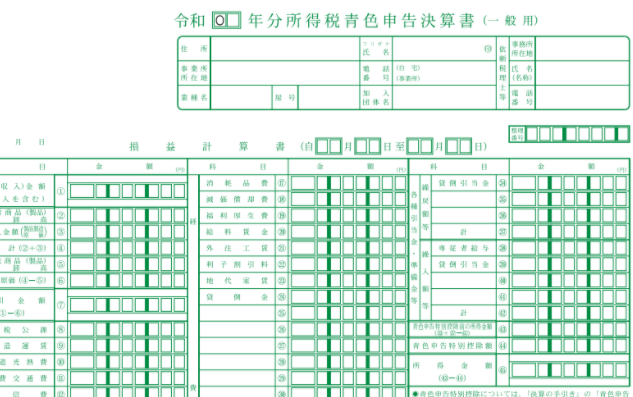
所得税青色申告決算書(2)
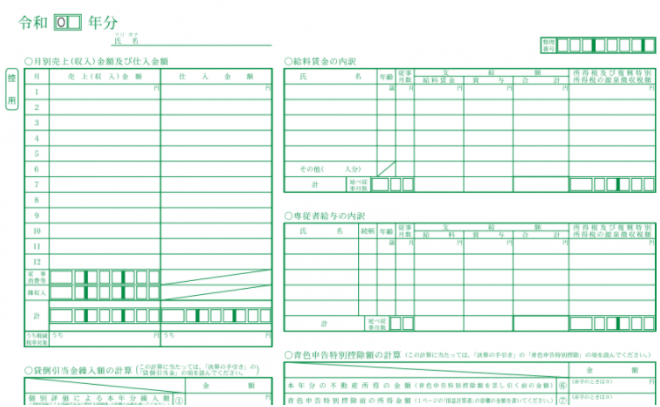
本人確認書類
運転免許証の場合は表面と裏面、マイナンバーカードの場合には表面のみ、選択してから添付します。
上記以外に必要な書類
・イータックスの場合で収受日付印のない場合「受信通知」を添付します。
イータックスで、確定申告書の上部に「電子申告の日時」と「受付番号」の記載のあるものについては、「受信通知」は不要になります。
受信通知はこのようなもの↓↓
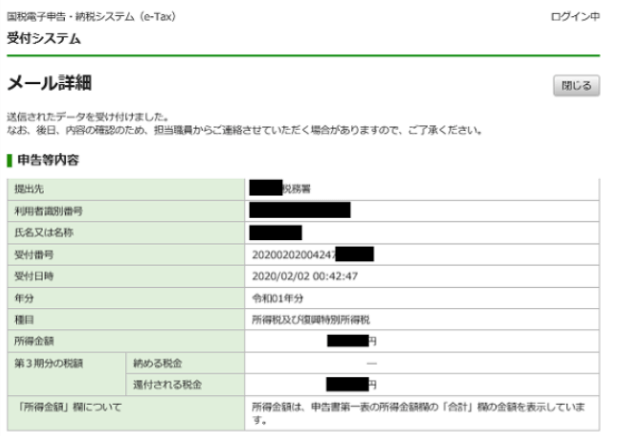
・受信通知がなければ納税証明書(その2 所得金額用)
税務署で発行してもらいます。本人確認(運転免許証、マイナンバーカードなど)書類を持参しないと発行してもらえません。窓口で請求する場合には手数料400円、オンライン請求は370円です。詳細は国税庁HPの以下を参考にしてください。↓↓
納税証明書の交付請求手続
納税証明書交付請求時の本人確認書類が変わります
すべての書類の添付が終われば次へをクリック。
参考
・画像の添付方法を詳しく書きました。よければ参考にしてください⇒マイページの画像の添付方法を解説してみた
・ZOOMによる事前確認を考えておられる方へ⇒月次支援金の事前確認・ZOOM対応~ZOOMの基本的な使い方を簡単に解説してみる
・月次支援金の給付を受けた大阪府の酒類販売事業者の方へ⇒大阪府・国の月次支援金に上乗せして支援金支給!~府内の酒類販売事業者対象
(当事務所サイト ブログより)
申請ボタンをクリックすれば申請完了
最終確認画面が開きます。
「申請後に給付申請額の変更はできません。給付申請額が正しいことを十分に確認してから申請して下さい。」
と、このような恐ろしい文言が書いてあります。しっかり確認してから申請しましょう!!
下の申請ボタンを押せば、申請終了です。
お疲れ様でした!!
事業復活支援金 事前確認 受付中
こちらから👇
事業復活支援金・事前確認メールでの相談承っております。
こちらから👇
メール相談
クリックして下さるととても嬉しいです!!
↓ ↓ ↓
にほんブログ村

人気ブログランキング



